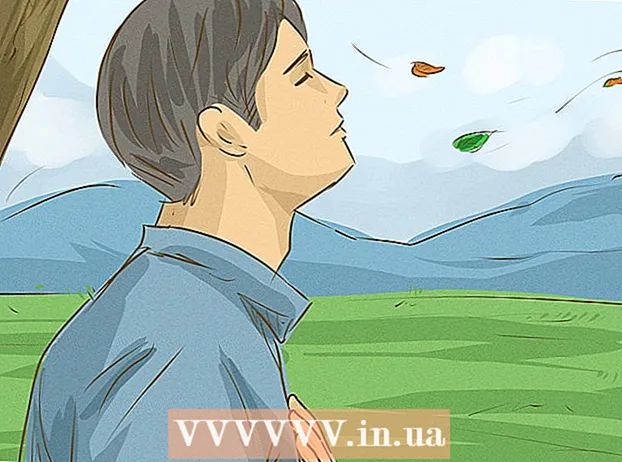Հեղինակ:
Janice Evans
Ստեղծման Ամսաթիվը:
27 Հուլիս 2021
Թարմացման Ամսաթիվը:
1 Հուլիս 2024

Բովանդակություն
- Քայլեր
- Մեթոդ 1 -ը 4 -ից ՝ VD- ի օգտագործումը դիտարկիչում
- Մեթոդ 2 4 -ից ՝ 4K Video Downloader- ի օգտագործումը
- Մեթոդ 3 4 -ից ՝ VLC- ի օգտագործումը
- Մեթոդ 4 -ից 4 -ը ՝ YouTube Music Premium հաշվի օգտագործումը
- Խորհուրդներ
- Գուշացումներ
Այս հոդվածում մենք ձեզ ցույց կտանք, թե ինչպես ներբեռնել երաժշտական ֆայլեր YouTube- ից:YouTube- ից մուլտիմեդիա բովանդակություն ներբեռնող ծառայությունների մեծ մասը չի կարող ներբեռնել հեղինակային իրավունքով պաշտպանված աուդիո ֆայլեր. սակայն, կարող եք օգտագործել 4K Video Downloader- ը ՝ YouTube- ի ցանկացած տեսանյութից երաժշտություն ներբեռնելու համար: Եթե չեք ցանկանում տեղադրել ծրագիրը, խնդրում ենք օգտագործել առցանց վիդեո փոխարկիչը կամ VLC մեդիա նվագարկիչը `տեսանյութը ներբեռնելու համար, այնուհետև այն փոխարկելու MP3 ձևաչափի: Եթե ունեք YouTube Music- ի պրեմիում հաշիվ, դա թույլ կտա երաժշտություն ներբեռնել ձեր բջջային սարքում:
Քայլեր
Մեթոդ 1 -ը 4 -ից ՝ VD- ի օգտագործումը դիտարկիչում
 1 Գնացեք էջ https://www.youtube.com վեբ դիտարկիչում:
1 Գնացեք էջ https://www.youtube.com վեբ դիտարկիչում:- Համակարգչի կամ շարժական սարքի ցանկացած դիտարկիչ կաշխատի:

- Համակարգչի կամ շարժական սարքի ցանկացած դիտարկիչ կաշխատի:
 2 Գտեք այն տեսանյութը, որը ցանկանում եք ներբեռնել: Այժմ նվագարկեք տեսանյութը:
2 Գտեք այն տեսանյութը, որը ցանկանում եք ներբեռնել: Այժմ նվագարկեք տեսանյութը:  3 Փոխեք տեսանյութի հասցեն: Կտտացրեք դիտարկիչի պատուհանի վերևի տողում գտնվող տեսանյութի հասցեին, ավելացրեք «vd» տառերը «youtube» բառից առաջ, այնուհետև կտտացրեք Մուտքագրեք... Սպասեք, մինչև վեբ էջը թարմացվի. Դուք կգնաք VDY ծառայության կայք և կտեսնեք այն տեսանյութը, որը ցանկանում եք ներբեռնել:
3 Փոխեք տեսանյութի հասցեն: Կտտացրեք դիտարկիչի պատուհանի վերևի տողում գտնվող տեսանյութի հասցեին, ավելացրեք «vd» տառերը «youtube» բառից առաջ, այնուհետև կտտացրեք Մուտքագրեք... Սպասեք, մինչև վեբ էջը թարմացվի. Դուք կգնաք VDY ծառայության կայք և կտեսնեք այն տեսանյութը, որը ցանկանում եք ներբեռնել:  4 Ընտրեք նկարի կամ ձայնի որակը:
4 Ընտրեք նկարի կամ ձայնի որակը:- Ոլորեք էջը ներքև և ցուցակից ընտրեք նկարի լավագույն որակը, օրինակ ՝ «HD 720 տեսանյութ»: Եթե ցանկանում եք ներբեռնել միայն աուդիո, ընտրեք «Միայն աուդիո» տարբերակը: Այժմ կտտացրեք Ներբեռնում: Այս կանաչ կոճակը ընտրված նկարի կամ ձայնի որակի կողքին է:

- Ոլորեք էջը ներքև և ցուցակից ընտրեք նկարի լավագույն որակը, օրինակ ՝ «HD 720 տեսանյութ»: Եթե ցանկանում եք ներբեռնել միայն աուդիո, ընտրեք «Միայն աուդիո» տարբերակը: Այժմ կտտացրեք Ներբեռնում: Այս կանաչ կոճակը ընտրված նկարի կամ ձայնի որակի կողքին է:
 5 Տեսանյութը կամ աուդիո ֆայլը ներբեռնվում է ձեր համակարգչում:
5 Տեսանյութը կամ աուդիո ֆայլը ներբեռնվում է ձեր համակարգչում:
Մեթոդ 2 4 -ից ՝ 4K Video Downloader- ի օգտագործումը
 1 Ներբեռնեք 4K Video Downloader տեղադրիչը: Գնացեք https://www.4kdownload.com/hy/products/product-videodownloader ձեր համակարգչի վեբ դիտարկիչում, այնուհետև էջի ձախ մասում կտտացրեք «Ներբեռնեք 4K վիդեո ներբեռնիչ»: Երբ տեղադրման ֆայլը ներբեռնվում է ձեր համակարգչում, հետևեք հետևյալ քայլերին.
1 Ներբեռնեք 4K Video Downloader տեղադրիչը: Գնացեք https://www.4kdownload.com/hy/products/product-videodownloader ձեր համակարգչի վեբ դիտարկիչում, այնուհետև էջի ձախ մասում կտտացրեք «Ներբեռնեք 4K վիդեո ներբեռնիչ»: Երբ տեղադրման ֆայլը ներբեռնվում է ձեր համակարգչում, հետևեք հետևյալ քայլերին. - Պատուհաններ. Կրկնակի սեղմեք տեղադրման ֆայլի վրա և հետևեք էկրանի ցուցումներին:
- MacԿրկնակի սեղմեք տեղադրողի վրա, թույլատրեք երրորդ կողմի ծրագրակազմի տեղադրումը, 4K Video Downloader պատկերակը քաշեք «ationsրագրեր» պանակ և այնուհետև հետևեք էկրանի հրահանգներին:
 2 Գտեք ձեր ուզած տեսանյութը: Բացեք https://www.youtube.com/ համակարգչային վեբ դիտարկիչում, այնուհետև գտեք կամ անցեք այն տեսանյութին, որից ցանկանում եք երաժշտություն ներբեռնել:
2 Գտեք ձեր ուզած տեսանյութը: Բացեք https://www.youtube.com/ համակարգչային վեբ դիտարկիչում, այնուհետև գտեք կամ անցեք այն տեսանյութին, որից ցանկանում եք երաժշտություն ներբեռնել:  3 Պատճենեք տեսանյութի հասցեն: Նշեք տեսանյութի URL- ը ձեր դիտարկիչի վերևի հասցեի բարում, այնուհետև սեղմեք Ctrl+Գ (Windows) կամ Հրաման+Գ (Mac):
3 Պատճենեք տեսանյութի հասցեն: Նշեք տեսանյութի URL- ը ձեր դիտարկիչի վերևի հասցեի բարում, այնուհետև սեղմեք Ctrl+Գ (Windows) կամ Հրաման+Գ (Mac):  4 Գործարկեք 4K Video Downloader ծրագիրը: Բացեք մեկնարկի ընտրացանկը
4 Գործարկեք 4K Video Downloader ծրագիրը: Բացեք մեկնարկի ընտրացանկը  (Windows) կամ Spotlight
(Windows) կամ Spotlight  (Mac) մուտքագրեք 4k վիդեո ներբեռնիչ և որոնման արդյունքներում կտտացրեք (կամ կրկնակի սեղմեք Mac համակարգչի վրա) «4K Video Downloader»: 4K Video Downloader- ի պատուհանը կբացվի:
(Mac) մուտքագրեք 4k վիդեո ներբեռնիչ և որոնման արդյունքներում կտտացրեք (կամ կրկնակի սեղմեք Mac համակարգչի վրա) «4K Video Downloader»: 4K Video Downloader- ի պատուհանը կբացվի: - Բաց թողեք այս քայլը, եթե 4K Video Downloader- ը ինքնաբերաբար գործարկվի:
 5 Կտտացրեք Տեղադրեք հղումը. Այն գտնվում է պատուհանի վերին ձախ անկյունում:
5 Կտտացրեք Տեղադրեք հղումը. Այն գտնվում է պատուհանի վերին ձախ անկյունում:  6 Սպասեք տեսանյութի վերլուծությանը: Երբ որակի ընտրանքները ցուցադրվում են 4K Video Downloader պատուհանում, անցեք հաջորդ քայլին:
6 Սպասեք տեսանյութի վերլուծությանը: Երբ որակի ընտրանքները ցուցադրվում են 4K Video Downloader պատուհանում, անցեք հաջորդ քայլին:  7 Կտտացրեք «Ներբեռնեք տեսանյութը» և ընտրեք ընտրացանկից Ձայն հանեք. Այս ընտրացանկը գտնվում է պատուհանի վերին ձախ անկյունում:
7 Կտտացրեք «Ներբեռնեք տեսանյութը» և ընտրեք ընտրացանկից Ձայն հանեք. Այս ընտրացանկը գտնվում է պատուհանի վերին ձախ անկյունում:  8 Փոխեք աուդիո ֆայլի ձևաչափը (ըստ ցանկության): Կանխադրվածը MP3 է, որն աուդիո ֆայլի առավել բազմակողմանի ձևաչափն է: Այն փոխելու համար բացեք «Ձևաչափ» ընտրացանկը պատուհանի վերևի աջ մասում, այնուհետև ընտրեք այլ ձևաչափ:
8 Փոխեք աուդիո ֆայլի ձևաչափը (ըստ ցանկության): Կանխադրվածը MP3 է, որն աուդիո ֆայլի առավել բազմակողմանի ձևաչափն է: Այն փոխելու համար բացեք «Ձևաչափ» ընտրացանկը պատուհանի վերևի աջ մասում, այնուհետև ընտրեք այլ ձևաչափ:  9 Ընտրեք որակ (ըստ ցանկության): Լռելյայն, ընտրված է ամենաբարձր որակը. Այն փոխելու և բիթային արագությունը ստուգելու համար ցանկալի տարբերակի ձախ վանդակը:
9 Ընտրեք որակ (ըստ ցանկության): Լռելյայն, ընտրված է ամենաբարձր որակը. Այն փոխելու և բիթային արագությունը ստուգելու համար ցանկալի տարբերակի ձախ վանդակը: - Աուդիո ֆայլի չափը նվազեցնելու համար ընտրեք ավելի ցածր բիթային արագություն:
 10 Կտտացրեք Ակնարկֆայլը պահելու համար թղթապանակ ընտրելու համար: Ընտրեք ձեր համակարգչի թղթապանակը, որին պետք է ուղարկեք նոր աուդիո ֆայլը, այնուհետև կտտացրեք Պահել կամ Ընտրել:
10 Կտտացրեք Ակնարկֆայլը պահելու համար թղթապանակ ընտրելու համար: Ընտրեք ձեր համակարգչի թղթապանակը, որին պետք է ուղարկեք նոր աուդիո ֆայլը, այնուհետև կտտացրեք Պահել կամ Ընտրել:  11 Կտտացրեք Քաղվածք. Այն գտնվում է պատուհանի ներքևում: Կսկսվի տեսահոլովակից երաժշտություն հանելու գործընթացը: Գործընթացն ավարտելուց հետո աուդիո ֆայլը կպահվի ընտրված թղթապանակում:
11 Կտտացրեք Քաղվածք. Այն գտնվում է պատուհանի ներքևում: Կսկսվի տեսահոլովակից երաժշտություն հանելու գործընթացը: Գործընթացն ավարտելուց հետո աուդիո ֆայլը կպահվի ընտրված թղթապանակում: - Կրկնակի սեղմեք աուդիո ֆայլի վրա `այն հիմնական աուդիո նվագարկիչում նվագարկելու համար:
Մեթոդ 3 4 -ից ՝ VLC- ի օգտագործումը
 1 Գտեք ձեր ուզած տեսանյութը: Բացեք https://www.youtube.com/ համակարգչային վեբ դիտարկիչում, այնուհետև գտեք կամ անցեք այն տեսանյութին, որից ցանկանում եք երաժշտություն ներբեռնել:
1 Գտեք ձեր ուզած տեսանյութը: Բացեք https://www.youtube.com/ համակարգչային վեբ դիտարկիչում, այնուհետև գտեք կամ անցեք այն տեսանյութին, որից ցանկանում եք երաժշտություն ներբեռնել:  2 Պատճենեք տեսանյութի հասցեն: Նշեք տեսանյութի URL- ը ձեր դիտարկիչի վերևի հասցեի բարում, այնուհետև սեղմեք Ctrl+Գ (Windows) կամ Հրաման+Գ (Mac):
2 Պատճենեք տեսանյութի հասցեն: Նշեք տեսանյութի URL- ը ձեր դիտարկիչի վերևի հասցեի բարում, այնուհետև սեղմեք Ctrl+Գ (Windows) կամ Հրաման+Գ (Mac):  3 Գործարկեք VLC մեդիա նվագարկիչ: Դա անելու համար կտտացրեք նարնջագույն կոն պատկերակին; այս պատկերակը գտնվում է Start ընտրացանկում (Windows) կամ Applications թղթապանակում (Mac):
3 Գործարկեք VLC մեդիա նվագարկիչ: Դա անելու համար կտտացրեք նարնջագույն կոն պատկերակին; այս պատկերակը գտնվում է Start ընտրացանկում (Windows) կամ Applications թղթապանակում (Mac): - Եթե ձեր համակարգչում VLC չունեք, ներբեռնեք այն https://www.videolan.org կայքից:
- Եթե VLC- ն խնդրում է ձեզ տեղադրել թարմացումներ, հետևեք էկրանի հրահանգներին: Սա կապահովի, որ դուք օգտագործում եք ծրագրի վերջին տարբերակը:
 4 Ստեղծեք նոր ցանցային հոսք: Networkանցային հոսքը թույլ է տալիս բովանդակությունը նվագարկել վեբ դիտարկիչից VLC- ում: Դա անելու համար հետևեք հետևյալ քայլերին.
4 Ստեղծեք նոր ցանցային հոսք: Networkանցային հոսքը թույլ է տալիս բովանդակությունը նվագարկել վեբ դիտարկիչից VLC- ում: Դա անելու համար հետևեք հետևյալ քայլերին. - Պատուհաններ. Կտտացրեք Մեդիա> Բացել URL- ը:
- Mac: Կտտացրեք Ֆայլ> Բացել URL- ը:
 5 Աջ սեղմեք դաշտի վրա և ընտրեք ընտրացանկից Տեղադրեք. Դա արեք Enter Network URL տեքստային դաշտում: YouTube- ի տեսանյութի հղումը կտեղադրվի դաշտում:
5 Աջ սեղմեք դաշտի վրա և ընտրեք ընտրացանկից Տեղադրեք. Դա արեք Enter Network URL տեքստային դաշտում: YouTube- ի տեսանյութի հղումը կտեղադրվի դաշտում:  6 Կտտացրեք Խաղալ կամ Բացել. Այն գտնվում է պատուհանի ներքևի աջ անկյունում: Տեսահոլովակը կբացվի VLC- ում:
6 Կտտացրեք Խաղալ կամ Բացել. Այն գտնվում է պատուհանի ներքևի աջ անկյունում: Տեսահոլովակը կբացվի VLC- ում:  7 Բացեք վիդեո կոդեկի տվյալները: Սրա համար:
7 Բացեք վիդեո կոդեկի տվյալները: Սրա համար: - Պատուհաններ. Կտտացրեք Գործիքներ> Կոդեկի տեղեկություններ:
- Mac: Կտտացրեք Պատուհան> Մեդիա տեղեկատվություն:
 8 Պատճենեք «Որտեղից» տողի բովանդակությունը: Պատուհանի ներքևում ՝ Տեղադրության տողում, կտեսնեք երկար հասցե: Այն սեղմատախտակին պատճենելու համար.
8 Պատճենեք «Որտեղից» տողի բովանդակությունը: Պատուհանի ներքևում ՝ Տեղադրության տողում, կտեսնեք երկար հասցե: Այն սեղմատախտակին պատճենելու համար. - Պատուհաններ. Աջ սեղմեք Տեղադրության տողի բովանդակության վրա, կտտացրեք Ընտրել բոլորը, այնուհետև նորից կտտացրեք տողին և ընտրեք Պատճենել ընտրացանկից:
- Mac: աջ սեղմեք (կամ պահեք Վերահսկողություն և ձախ սեղմեք) «Տեղորոշում» տողի վրա և ընտրացանկից ընտրեք «Բաց URL»:
 9 Բացեք տեսանյութը վեբ դիտարկիչում: Սա ինքնաբերաբար տեղի կունենա Mac- ում, այնպես որ բաց թողեք այս քայլը: Windows- ում բացեք ձեր վեբ զննարկիչը, կտտացրեք էկրանի վերևի հասցեի տողին, ջնջեք հասցեի տողի բովանդակությունը և այնուհետև կտտացրեք Ctrl+Վurl- ը տեղադրելու համար: Այժմ սեղմեք Մուտքագրեք .
9 Բացեք տեսանյութը վեբ դիտարկիչում: Սա ինքնաբերաբար տեղի կունենա Mac- ում, այնպես որ բաց թողեք այս քայլը: Windows- ում բացեք ձեր վեբ զննարկիչը, կտտացրեք էկրանի վերևի հասցեի տողին, ջնջեք հասցեի տողի բովանդակությունը և այնուհետև կտտացրեք Ctrl+Վurl- ը տեղադրելու համար: Այժմ սեղմեք Մուտքագրեք .  10 Աջ սեղմեք տեսանյութի վրա և ընտրեք Պահել տեսանյութը որպես. Սա կներբեռնի տեսանյութը ձեր համակարգչում:
10 Աջ սեղմեք տեսանյութի վրա և ընտրեք Պահել տեսանյութը որպես. Սա կներբեռնի տեսանյութը ձեր համակարգչում: - Հնարավոր է, որ նախ անհրաժեշտ լինի ընտրել ներբեռնման թղթապանակ և մուտքագրել ֆայլի անունը:
 11 Գործարկել VLC- ն: Եթե արդեն փակել եք VLC- ն, նորից գործարկեք այն:
11 Գործարկել VLC- ն: Եթե արդեն փակել եք VLC- ն, նորից գործարկեք այն:  12 Բացեք ներբեռնված տեսանյութը «Փոխարկել» ցանկի միջոցով: Սրա համար:
12 Բացեք ներբեռնված տեսանյութը «Փոխարկել» ցանկի միջոցով: Սրա համար: - Կտտացրեք Մեդիա (Windows) կամ Ֆայլ (Mac):
- Ընտրացանկից ընտրեք «Փոխարկել / պահել»:
- Կտտացրեք «Ֆայլ» ներդիրին:
- Կտտացրեք «Ավելացնել», ընտրեք ներբեռնված տեսանյութը և կտտացրեք «Բացել» կամ «Ընտրել»:
 13 Կտտացրեք Փոխակերպել / պահպանել . Այս կոճակը գտնվում է պատուհանի ներքևում:
13 Կտտացրեք Փոխակերպել / պահպանել . Այս կոճակը գտնվում է պատուհանի ներքևում:  14 Խնդրում ենք ընտրել Աուդիո - MP3 «Անձնագիր» ցանկում: Այն գտնվում է «Կարգավորումներ» բաժնում:
14 Խնդրում ենք ընտրել Աուդիո - MP3 «Անձնագիր» ցանկում: Այն գտնվում է «Կարգավորումներ» բաժնում: - Եթե նախընտրում եք աուդիո ֆայլի այլ ձևաչափ, ընտրեք ձեր ուզած ձևաչափը:
 15 Կտտացրեք Ակնարկաուդիո ֆայլը պահելու համար թղթապանակ ընտրելու համար: Դուք պետք է ընտրեք թղթապանակ ՝ ֆայլը և (կամ) անունը պահելու համար, որպեսզի չգրեք սկզբնական ֆայլը: Ընտրեք թղթապանակ, մուտքագրեք ձայնային ֆայլի անունը և կտտացրեք Պահել:
15 Կտտացրեք Ակնարկաուդիո ֆայլը պահելու համար թղթապանակ ընտրելու համար: Դուք պետք է ընտրեք թղթապանակ ՝ ֆայլը և (կամ) անունը պահելու համար, որպեսզի չգրեք սկզբնական ֆայլը: Ընտրեք թղթապանակ, մուտքագրեք ձայնային ֆայլի անունը և կտտացրեք Պահել:  16 Կտտացրեք Գործարկել. Այս կոճակը գտնվում է պատուհանի ներքևում: Տեսաֆայլը կվերածվի աուդիո ֆայլի և կպահվի նշված թղթապանակում:
16 Կտտացրեք Գործարկել. Այս կոճակը գտնվում է պատուհանի ներքևում: Տեսաֆայլը կվերածվի աուդիո ֆայլի և կպահվի նշված թղթապանակում: - Ստեղծված աուդիո ֆայլը նվագարկելու համար կրկնակի սեղմեք դրա վրա:
 17 Ստիպել փակել VLC- ն: Եթե VLC- ն չի փակվի, հետևեք հետևյալ քայլերին.
17 Ստիպել փակել VLC- ն: Եթե VLC- ն չի փակվի, հետևեք հետևյալ քայլերին. - Պատուհաններ: մամուլ Ctrl+Հերթափոխ+Esc, «Գործընթացներ» ներդիրում գտեք «VLC», կտտացրեք «VLC» և ներքևի աջ անկյունում կտտացրեք «Ավարտել գործընթացին»:
- Mac: բացեք Apple ընտրացանկը
 , սեղմել Force Quit, սեղմել VLC, սեղմել Force Quit և հաստատել, եթե հուշվի:
, սեղմել Force Quit, սեղմել VLC, սեղմել Force Quit և հաստատել, եթե հուշվի:
Մեթոդ 4 -ից 4 -ը ՝ YouTube Music Premium հաշվի օգտագործումը
 1 Գրանցվեք պրեմիում դասի YouTube Music հաշվի համար: Եթե ունեք YouTube Music- ի վճարովի բաժանորդագրություն, կարող եք երաժշտություն ներբեռնել ձեր բջջային սարքում և այն նվագարկել առանց ինտերնետ կապի: Բայց ներբեռնված երգերը կարելի է լսել միայն YouTube հավելվածում: Համացանցում փնտրեք տեղեկատվություն, թե ինչպես ՝
1 Գրանցվեք պրեմիում դասի YouTube Music հաշվի համար: Եթե ունեք YouTube Music- ի վճարովի բաժանորդագրություն, կարող եք երաժշտություն ներբեռնել ձեր բջջային սարքում և այն նվագարկել առանց ինտերնետ կապի: Բայց ներբեռնված երգերը կարելի է լսել միայն YouTube հավելվածում: Համացանցում փնտրեք տեղեկատվություն, թե ինչպես ՝ - գնացեք պրեմիում դասի YouTube Music ձեր համակարգչում.
- անցնել Android Music- ի պրեմիում YouTube Music- ին;
- գնացեք YouTube Music- ի պրեմիում հաշիվ ձեր iPhone- ում կամ iPad- ում:
 2 Գործարկեք YouTube Music հավելվածը ձեր բջջային սարքում: Դա անելու համար կարմիր ֆոնի վրա հպեք սպիտակ եռանկյունու պատկերակին:
2 Գործարկեք YouTube Music հավելվածը ձեր բջջային սարքում: Դա անելու համար կարմիր ֆոնի վրա հպեք սպիտակ եռանկյունու պատկերակին:  3 Գնացեք դեպի այն երգը, որը ցանկանում եք ներբեռնել: Եթե ցանկանում եք ներլցնել երգացանկը, կտտացրեք «Գրադարան» ներդիրին ներքևի աջ անկյունում, ապա ընտրեք ցանկալի երգացանկը:
3 Գնացեք դեպի այն երգը, որը ցանկանում եք ներբեռնել: Եթե ցանկանում եք ներլցնել երգացանկը, կտտացրեք «Գրադարան» ներդիրին ներքևի աջ անկյունում, ապա ընտրեք ցանկալի երգացանկը:  4 Հպեք սլաքի պատկերակին ՝ երգը ներբեռնելու համար, կամ հպեք ՝ ⁝երգացանկը ներբեռնելու համար: Եթե երգ եք ներբեռնում, այն կներբեռնվի ձեր սմարթֆոնում կամ պլանշետում և հասանելի կլինի անցանց լսելու համար: Եթե ներբեռնում եք երգացանկ, անցեք հաջորդ քայլին:
4 Հպեք սլաքի պատկերակին ՝ երգը ներբեռնելու համար, կամ հպեք ՝ ⁝երգացանկը ներբեռնելու համար: Եթե երգ եք ներբեռնում, այն կներբեռնվի ձեր սմարթֆոնում կամ պլանշետում և հասանելի կլինի անցանց լսելու համար: Եթե ներբեռնում եք երգացանկ, անցեք հաջորդ քայլին:  5 Հպեք Բեռնել (եթե բեռնվում է երգացանկ): Տեսացանկի բովանդակությունը հասանելի կլինի անցանց լսելու համար:
5 Հպեք Բեռնել (եթե բեռնվում է երգացանկ): Տեսացանկի բովանդակությունը հասանելի կլինի անցանց լսելու համար:
Խորհուրդներ
- 4K Video Downloader- ը օգտագործում է ալգորիթմ ՝ շրջանցելու VEVO- ի և երաժշտական այլ մատակարարների սահմանած ներբեռնման սահմանափակումները, ուստի այն կարող է ներբեռնել գրեթե ցանկացած երգ YouTube- ից:
- Եթե 4K Video Downloader- ը չի կարող երաժշտություն ներբեռնել, կրկին փորձեք 12 ժամից:
Գուշացումներ
- Musicգույշ եղեք առցանց երաժշտություն ներբեռնելու ծառայություններից օգտվելիս: Նրանցից ոմանք պարունակում են թռուցիկ գովազդ և ներբեռնման կեղծ հղումներ:
- Ներբեռնված երաժշտությունը շահույթով տարածելը անօրինական է:
- YouTube- ից երաժշտություն ներբեռնելը, նույնիսկ անձնական օգտագործման համար, խախտում է Google- ի Termառայության պայմանները և կարող է անօրինական լինել ձեր երկրում: